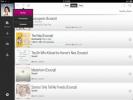כיצד לחסום אתרים במכשירי iOS ולשמור על בטיחות הילדים
מכשירי אייפד הפכו לכלי למידה פופולריים לאורך השנים הרבות. כאשר מכשיר iOS יכול להיות כלי למידה נהדר עבור ילד, הוא יכול גם לתת להם גישה לתכנים שאינם הולמים גיל. ישנה גם העובדה שילדים פשוט לומדים להשתמש בטכנולוגיה מהר יותר ממה שהייתם מצפים מהם, ויש נקודה שלא תוכלו פשוט להגביל אותם להשתמש באפליקציות מסוימות. בזמנים כאלה, כדאי לשקול לחסום את הגישה לכמה אתרים שנחשבים כבלתי הולמים לילדים. כך תוכלו לחסום אתר במכשיר iOS.
חסימת אתרים הייתה אפשרית כבר שנים ב- iOS וגם אם אתה מפעיל iOS 7, אתה עדיין יכול להשתמש באותה תכונה בדיוק כדי לחסום אתר.
עבור אל אפליקציית ההגדרות ובכלל> הגבלות הפעילו הגבלות. יהיה עליך להגדיר סיסמה להגבלות אם זו הפעם הראשונה שאתה מגדיר אותה. בשלב הבא גלול לסוף רשימת האפליקציות שתוכלו לאפשר הגבלות עליהן ותוכלו לראות אפשרות 'אתרי אינטרנט'.
הקש עליו ושנה את הבחירה מ'כל אתרי האינטרנט 'ל'הגבלת תוכן למבוגרים בלבד'. ברגע שתעשה זאת, יופיעו מתחתיה שני שדות חדשים תחת 'אפשר תמיד' ובאתר 'לעולם אל תאפשר' אתרים מסוימים. השדה אפשר תמיד מאפשר לך להוסיף רשימת אתרים, ואילו השדה לעולם לא מאפשר לך לרשום אותם בשחור.
הקש על 'הוסף אתר' תחת 'לעולם אל תאפשר' והזן את הדומיין שברצונך לחסום במכשיר.


הגבלה זו מוטלת על כל הדפדפנים במכשיר ה- iOS שלך. זה גם ימנע מאפליקציות שיש בהן דפדפנים מובנים (פייסבוק וטוויטר) גישה לדומיין.
לְחַפֵּשׂ
הודעות האחרונות
יאהו משחרר אפליקציית הזרמת וידאו 'מסך' חדשה לאייפון ואייפד
לאחרונה מכוסה רבט ו מיקי וידיאו הם רק שני יישומים רבים ב- iOS שיכול...
נשמע עבור iOS מעודכן עם תמיכה באייפד, עיצוב וניווט טובים יותר
אייפד אולי יתאים יותר להקלדה וקריאה ולא להאזנה למוזיקה, אך הרבה אנש...
מנתח סוללות זה ל- iOS נשמע אזעקה כאשר טעינת העבודה מסתיימת
אורך חיי הסוללה הוא אחד החיובים הגדולים ביותר שמכשירי iOS נהנים ביח...